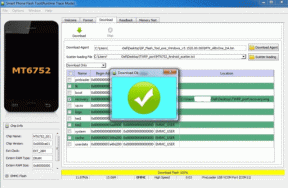Kaip paspartinti statybą „Minecraft“?
Žaidimai / / August 05, 2021
Daugelis žaidėjų stebisi, kaip jie gali greičiau pastatyti namus „Minecraft“. Turėdami išteklius, pradėsite kurti infrastruktūros kūrimo procesą. Tačiau nuolatinis bloko parinkimas iš „Hotbar“ ir jo padėjimas į tinkamą padėtį kai kuriems žmonėms gali būti varginantis.
Taigi šiame straipsnyje apžvelgsime trečiosios šalies programą „MCEdit“, kuri padės pagreitinti visą procesą. Čia mes įtraukėme viską, ką reikia žinoti nuo diegimo iki programos naudojimo.
Kaip paspartinti pastatą?

„MCEdit“ diegimas ir paleidimas:
Atsisiųskite naujausią jų versiją namų svetainė. Eikite į priekį ir įdiekite ją taip, kaip darote su bet kokia programine įranga. Po diegimo paleiskite programą ir pamatysite du parinkčių sąrašus. Kairiajame meniu reikia išnagrinėti tik dvi parinktis: „Sukurti naują pasaulį“ ir „Greitas įkėlimas“. Sukurkite naują pasaulį sukurs naują „Minecraft“ pasaulį, kurį galėsite susikurti, o „Quick load“ paprasčiausiai įkels vieną iš jūsų „Minecraft“ pasaulių. Tačiau atminkite, kad nelaikykite faktiškai veikiančios „Minecraft“ programos, nes kitaip „MCEdit“ tiesiog suges.
„MCEdit“ sąsaja yra kiek kitokia, nei esate įpratusi tikrame žaidime. Čia W, S, A, D judės aukštyn, žemyn, kairėn ir dešinėn. Naudodami kairę, dešinę, aukštyn, žemyn ir I, J, K ir L, galite apsižvalgyti aplink save. Paspaudus mygtuką „Space“, vaizdas bus rodomas aukštyn, o paspaudus „Shift“ - žemyn. Tai panašu į tai, kaip mes skrendame „Minecraft“.
Pasirinkimas:
Ekrano apačioje bus įrankių juosta. Spustelėkite pirmąją parinktį ir ji leidžia pasirinkti du blokus regiono pasirinkimui. Spustelėję šią bloką įrankių juostoje, spustelėkite dviejose vietose ir bus pasirinktas visas regionas tarp šių dviejų blokų. Du pasirinkti langeliai bus paryškinti geltonai ir mėlynai. Norėdami tiksliau modifikuoti regioną, judėdami blokus po gabalėlį, galite naudoti parinktį „Nudge“.
Modifikuojama:
Tada, kai kalbėsime apie modifikavimą, naudosime parinktis, kurias matome kairėje ekrano pusėje. Pirma, mes vėl turime „Nudge“, kuris perkelia visus blokus regione, priešingai nei matėme anksčiau, kur pasirinktinai buvo galima pasirinkti blokus. Jei kas nors negerai, vis tiek galite tai anuliuoti. Antrasis variantas, kurį matome, yra „Nepasirinkti“ ir, kaip rodo pavadinimas, jis tik išvalo pasirinkimus. Toliau mes turime pasirinktus gabalus, kurie jums tiesiog parenka daugybę blokų. Po to yra blokai „Ištrinti“, „Ištrinti pavadinimų žymes“ ir „Ištrinti subjektus“, kurie paprasčiausiai ištrins visus šiuos blokus, kuriuos pasirinkote iš savo „Minecraft World“. Toliau sąraše turime „Analyze“, kuri suteiks jums visą informaciją apie blokus, kuriuos pasirinkote savo regione.
Po to mes pasirenkame naudingesnes parinktis, kopijuojame, iškarpome, įklijuojame ir eksportuojame. Kopijuojant paprasčiausiai nukopijuosite pasirinktus blokus, o pasirinkę pjūvio parinktį jis bus pašalintas iš ten ir bus paruoštas perkelti į naują jūsų pageidaujamą sritį. Pasta yra tai, ką pasirinksite nukopijavę arba iškirpę konkrečią savo infrastruktūros sritį. Eksportavimo parinktis nukopijuos jūsų pasirinktą struktūrą kaip papildomą failą, kurį vėliau galėsite išsiųsti savo draugui, jei jis nori turėti panašią infrastruktūrą, kokia buvo jūsų. Čia jis taip pat turės naudoti pastos parinktį. Eksportavimo parinktis bus naudinga, kai norite draugui išsiųsti visą infrastruktūrą.
Pasirinkę įklijuoti parinktį, pamatysite kitą meniu su daugybe kitų parinkčių, turinčių savo funkciją. Paspaudus klavišus „E“, „R“, „F“ ir „G“ pasuksite, sukite, apversite ir atspindėsite pasirinkimą. Neliesdami klaviatūros klavišų, tą patį galite padaryti spustelėdami parinktis pačiame meniu. Taip pat yra keletas papildomų perjungimų, tačiau tas, į kurį reikia atkreipti dėmesį, yra importavimo parinktis. Tai parinktis, kurią turite pasirinkti, jei bandote importuoti infrastruktūrą, kurią jūsų draugas jums atsiuntė kaip eksportuotą failą.
Šepetys:
Pagal šepetėlio parinktį rasite užpildymo šepetėlį, kuris greitai užpildys kaladėles ar regionus, dažydamas rutulių ir kvadratų formos kaladėles.
Filtravimas:
Čia galite masiškai keisti savo pasaulį. Galite naudoti filtrus, kuriuos galima atsisiųsti iš programos bendruomenės. Pavyzdžiui, yra filtras, vadinamas mišku, kuris prideda kelis medžius prie bet kurio pasirinkto jūsų pasaulio regiono. Taip pat galite išbandyti kitus filtrus ir patys įsitikinti, kuriuos norite išsaugoti. Visada yra galimybė anuliuoti, jei kas nors negerai. Filtravimo procesas yra šiek tiek sudėtingesnis nei visa tai, ką mes aptarėme anksčiau, tačiau tai yra žaidimą keičianti šios programos funkcija. Patikrinkite, kuri parinktis ką daro sau, tada galėsite viską susikurti pagal savo pageidavimus.
Taigi, jūs turite tai, trumpą „MCEdit“ programos apžvalgą, kurią galite naudoti norėdami pagreitinti „Minecraft“ statybos procesą. Jei turite kokių nors klausimų, komentuokite žemiau ir praneškite mums. Be to, būtinai perskaitykite kitus mūsų straipsnius apie „iPhone“, „Android“, „Windows“, žaidimus ir daug daugiau, kad gautumėte daugiau naudingos informacijos.
susiję straipsniai
- Kaip gauti olandų įrankius ir ginklus „Minecraft“
- Kaip gauti olandų luitus „Minecraft“
- Kaip gauti olandų šarvus „Minecraft“?
- Kaip pastatyti namą „Minecraft Earth“
- Kaip išvengti vandens užšalimo „Minecraft“
- Kaip ištaisyti GLFW klaidą 65542 WGL: „Minecraft“